'>
Ja jūs spēlējat Hearthstone un audio pēkšņi tiek izslēgts, vai skaņas vispār nav, jūs neesat viens! Daudzi spēlētāji par to ziņo. Bet labā ziņa ir tā, ka jūs varat to novērst. Šeit ir 7 labojumi, kas jāizmēģina.
Izmēģiniet 7 vienkāršus labojumus:
Iespējams, ka jums nebūs jāmēģina tās visas; vienkārši atrodieties sarakstā, līdz atrodat to, kas jums triks.
- Pārbaudiet kabeļus un skaļumu
- Atjauniniet audio draiveri
- Beigt nevajadzīgās fona programmas
- Remonts Hearthstone failus
- Atspējot saderības režīmu
- Atiestatīt skaņas iestatījumus
- Pārinstalējiet Hearthstone un / vai Blizzard palaišanas programma
1. labojums: pārbaudiet kabeļus un skaļumu
Ja jums vispār nav skaņas, jums jāpārbauda, vai audio ierīce ir labi savienota ar datoru, un tā nav izslēgta. Izpildiet tālāk sniegtos norādījumus:
- Pārbaudiet, vai skaļruņu un austiņu savienojumos nav vaļīgu kabeļu vai nepareiza ligzdas.
- Pārbaudiet jaudas un skaļuma līmeni un mēģiniet pagriezt visus skaļuma regulatorus uz augšu.
- Dažiem skaļruņiem un lietotnēm ir savi skaļuma regulatori, un jums, iespējams, būs jāpārbauda visi.
- Atcerieties, ka skaļruņi, visticamāk, nedarbosies, ja būs pievienotas austiņas.
Ja jūsu kabeļi un skaļums ir kārtībā, dodieties tālāk un pārbaudiet zemāk redzamo labojumu.
2. labojums: atjauniniet audio draiveri
Viens no visbiežāk sastopamajiem jautājumiem Hearthstone audio problēma ir bojāts vai novecojis audio draiveris. Lai audio darbotos pareizi datorā, vienmēr ir jābūt jaunākajam pareizajam audio draiverim.
Audio draiveri var atjaunināt divējādi:
1. variants - manuāli - Lai šādā veidā atjauninātu draiveri, jums būs nepieciešamas dažas datorprasmes un pacietība, jo tiešsaistē jāatrod tieši īstais draiveris, tas ir jālejupielādē un jāinstalē soli pa solim.
VAI
2. variants - automātiski (ieteicams) - Šī ir ātrākā un vienkāršākā iespēja. Tas viss tiek darīts tikai ar pāris peles klikšķiem - viegli pat tad, ja esat iesācējs datorā.
1. iespēja - manuāli lejupielādējiet un instalējiet draiveri
Jūsu skaņas kartes ražotājs turpina atjaunināt audio draiveri. Lai to iegūtu, jums jāapmeklē ražotāja vietne, jāatrod draiveris, kas atbilst jūsu specifiskajai Windows versijas garšai (piemēram, Windows 32 bit) un manuāli lejupielādējiet draiveri.
Kad esat lejupielādējis pareizo draiveri savai sistēmai, veiciet dubultklikšķi uz lejupielādētā faila un izpildiet ekrānā redzamos norādījumus, lai instalētu draiveri.
2. iespēja - automātiski atjauniniet audio draiveri
Ja jums nav laika, pacietības vai datorprasmju, lai manuāli atjauninātu audio draiveri, varat to izdarīt automātiski Vadītājs viegli .
Driver Easy automātiski atpazīs jūsu sistēmu un atradīs tai pareizo draiveri. Jums nav precīzi jāzina, kāda sistēma darbojas jūsu datorā, jums nav jāriskē ar nepareiza draivera lejupielādi un instalēšanu, kā arī nav jāuztraucas par kļūdu instalēšanas laikā.
Draiveri var automātiski atjaunināt, izmantojot Driver Easy bezmaksas vai Pro versiju. Bet ar Pro versiju nepieciešami tikai 2 klikšķi:
1) Lejupielādēt un instalējiet Driver Easy.
2) Palaidiet Driver Easy un noklikšķiniet uz Skenēt tagad pogu. Pēc tam Driver Easy skenēs jūsu datoru un atklās visus problēmu draiverus.

3) Noklikšķiniet uz Atjaunināšanas poga blakus grafikas draiverim, lai automātiski lejupielādētu pareizo draivera versiju, pēc tam varat to manuāli instalēt (to varat izdarīt ar BEZMAKSAS versiju).
Vai noklikšķiniet Atjaunot visu lai automātiski lejupielādētu un instalētu pareizo visi draiveri, kuru trūkst vai ir novecojuši jūsu sistēmā. (Tas prasa Pro versija kas nāk ar pilnu atbalstu un 30 dienu naudas atmaksas garantiju. Noklikšķinot uz Atjaunināt visu, jums tiks lūgts veikt jaunināšanu.)
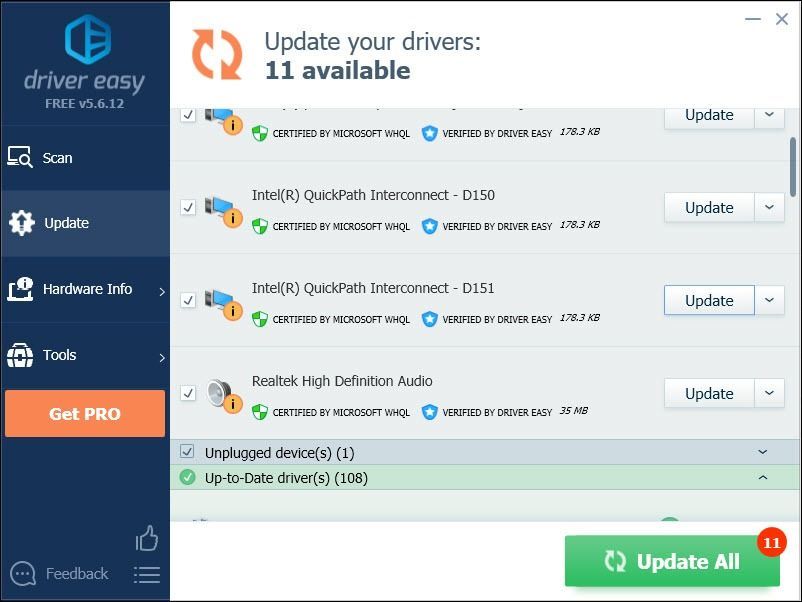
3. labojums: pārtrauciet nevajadzīgas fona programmas
Dažas programmas, kas darbojas fonā, var konfliktēt Hearthstone vai Blizzard palaišanas programma, izraisot audio problēmas. Mēģiniet izslēgt nevajadzīgos procesus spēles laikā, lai redzētu, vai audio atgriežas.
Ja izmantojat operētājsistēmu Windows 7 ...
1) Ar peles labo pogu noklikšķiniet uz uzdevumjoslas un atlasiet Startējiet uzdevumu pārvaldnieku .
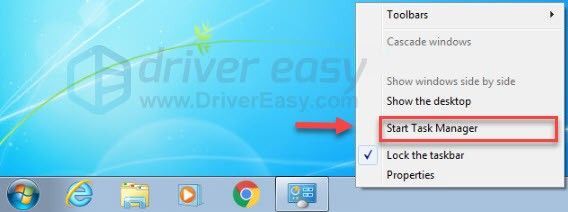
2) Noklikšķiniet uz Procesi cilni. Pēc tam pārbaudiet pašreizējo Procesora un atmiņas izmantošana lai redzētu, kādi procesi visvairāk patērē jūsu resursus.
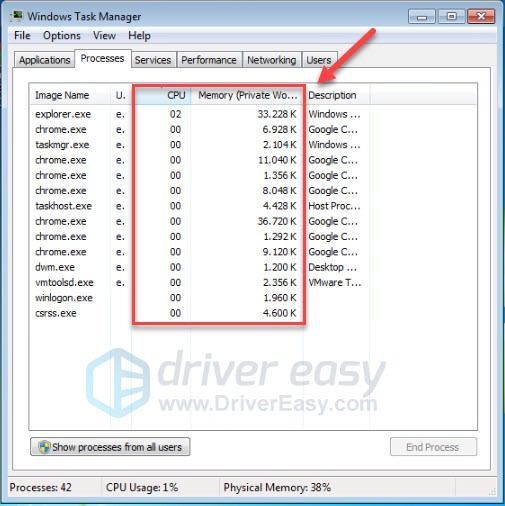
3) Ar peles labo pogu noklikšķiniet uz resursu patērējošā procesa un atlasiet Beigt procesa koku .
Nepārtrauciet nevienu programmu, kas jums nav pazīstama. Tas var būt kritisks jūsu datora darbībai.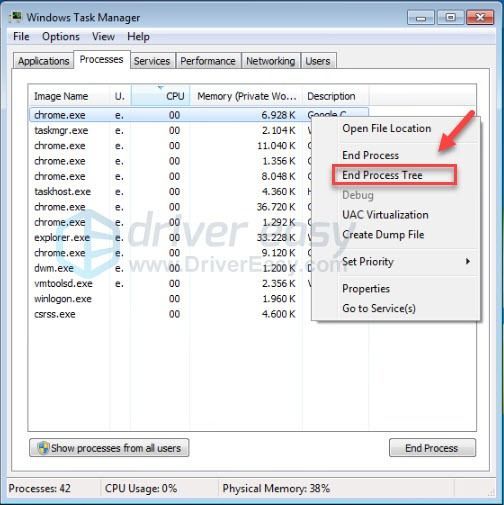
Ja problēma turpinās, mēģiniet 4. labojums .
Ja izmantojat operētājsistēmu Windows 8 vai 10 ...
1) Ar peles labo pogu noklikšķiniet uz uzdevumjoslas un atlasiet Uzdevumu pārvaldnieks .

2) Pārbaudiet savu pašreizējo Procesora un atmiņas izmantošana lai redzētu, kādi procesi visvairāk patērē jūsu resursus.
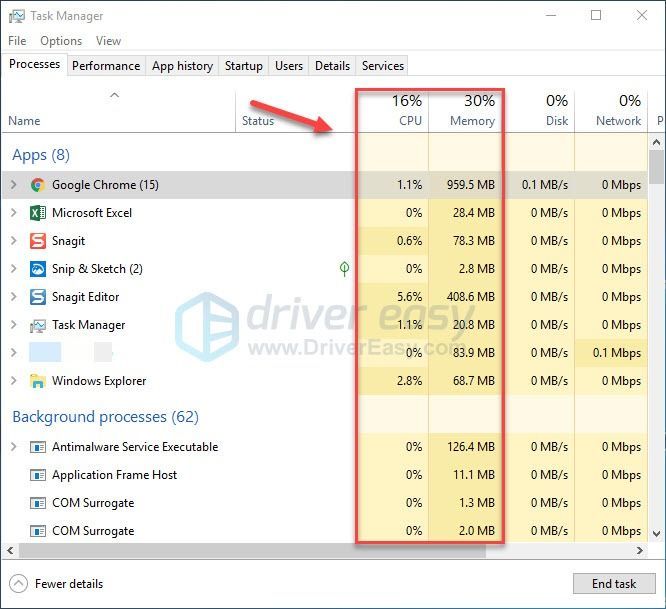
3) Ar peles labo pogu noklikšķiniet uz resursu patērējošā procesa un atlasiet Beigt uzdevumu .
Nepārtrauciet nevienu programmu, kas jums nav pazīstama. Tas var būt kritisks jūsu datora darbībai.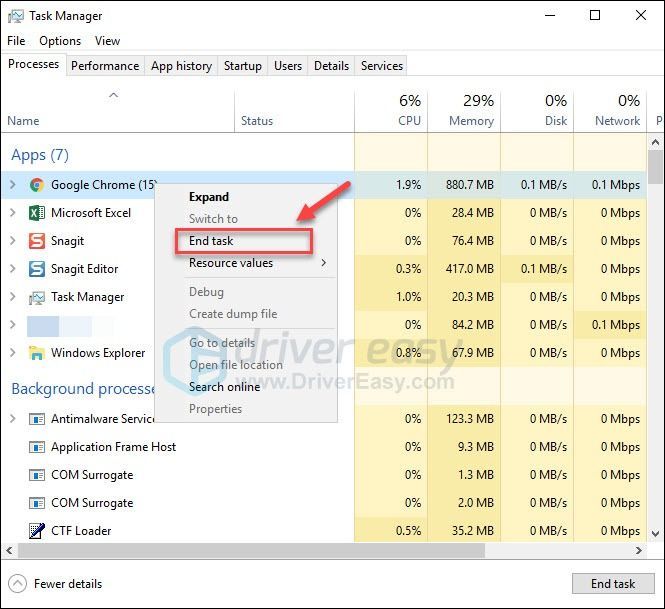
Mēģiniet palaist Hearthstone vēlreiz, lai redzētu, vai tagad skaņa darbojas pareizi. Ja problēma joprojām pastāv, lasiet tālāk un pārbaudiet nākamo labojumu.
4. labojums: Remonts Hearthstone failus
Audio jautājums Hearthstone dažreiz izraisa bojāti vai trūkstoši spēļu faili. Lai noskaidrotu, vai tā ir jūsu problēma, mēģiniet pārbaudīt savu spēļu failu integritāti. Lūk, kā to izdarīt:
1) Palaidiet Blizzard palaidējs .
2) Klikšķis Hearthstone> Opcijas> Skenēšana un labošana .
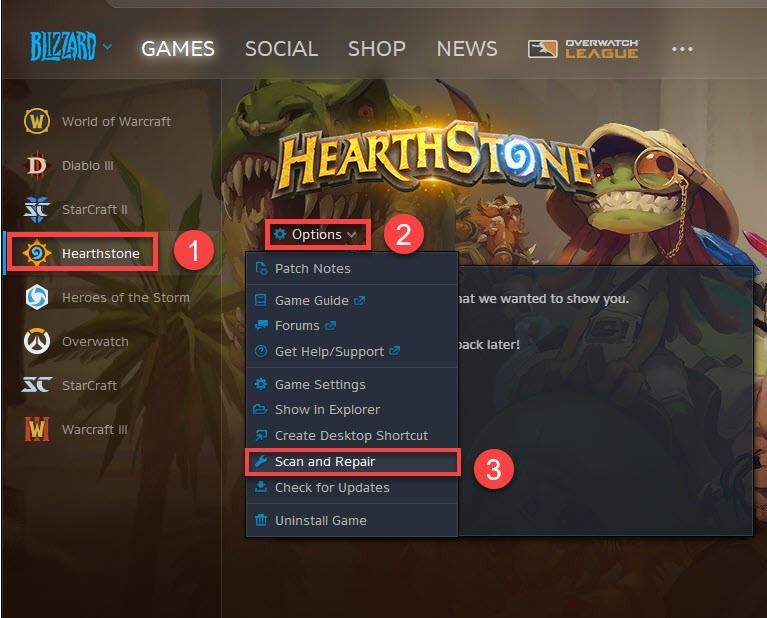
3) Klikšķis Sākt skenēšanu .
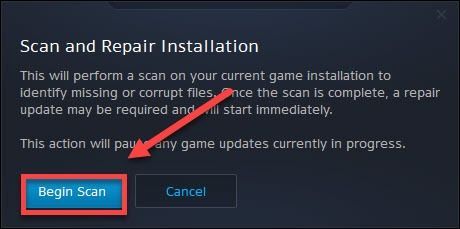
Pagaidiet, līdz skenēšana ir pabeigta, un pēc tam restartējiet Hearthstone lai pārbaudītu jūsu problēmu. Ja audio problēma joprojām pastāv, lasiet tālāk un izmēģiniet tālāk sniegto labojumu.
5. labojums: atspējojiet saderības režīmu
Blizzard palaidējs vairs neatbalsta Windows XP vai Windows Vista režīmu. Ja jūs spēlējat Hearthstone šajos režīmos jūs varat saskarties ar audio problēmu. Šajā gadījumā jums vajadzētu atspējot saderības režīmu. Lūk, kā to izdarīt:
1) Ar peles labo pogu noklikšķiniet Battle.net.exe un atlasiet Rekvizīti .
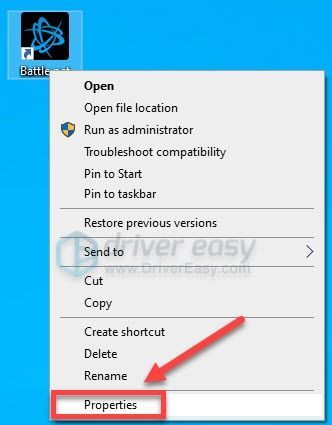
2) Noklikšķiniet uz Cilne Saderība , pēc tam noņemiet atzīmi Palaidiet šo programmu saderības režīmā: .
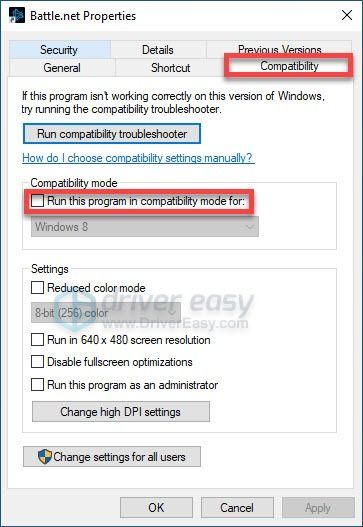
3) Klikšķis Piesakies pēc tam labi .
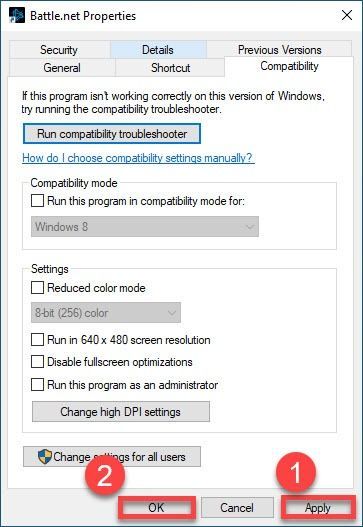
Atkārtoti palaidiet spēli, lai pārbaudītu, vai skaņa atgriežas. Ja nē, veiciet tālāk norādīto labojumu.
Labot 6: Atiestatīt skaņas iestatījumus
Nepareizi iestatījumi spēlē var izraisīt Hearthstone audio jautājumi. Mēģiniet atjaunot spēles iestatījumus pēc noklusējuma, lai redzētu, vai tas novērš jūsu problēmu. Izpildiet tālāk sniegtos norādījumus:
1) Palaidiet Blizzard palaišanas programmu un noklikšķiniet Iestatījumi .
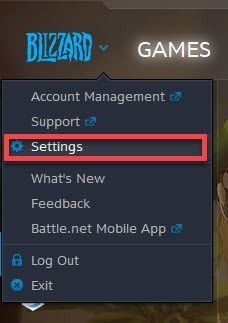
2) Noklikšķiniet uz Cilne Skaņa un paziņojumi un pēc tam noklikšķiniet Atiestatīt uz noklusējumu .
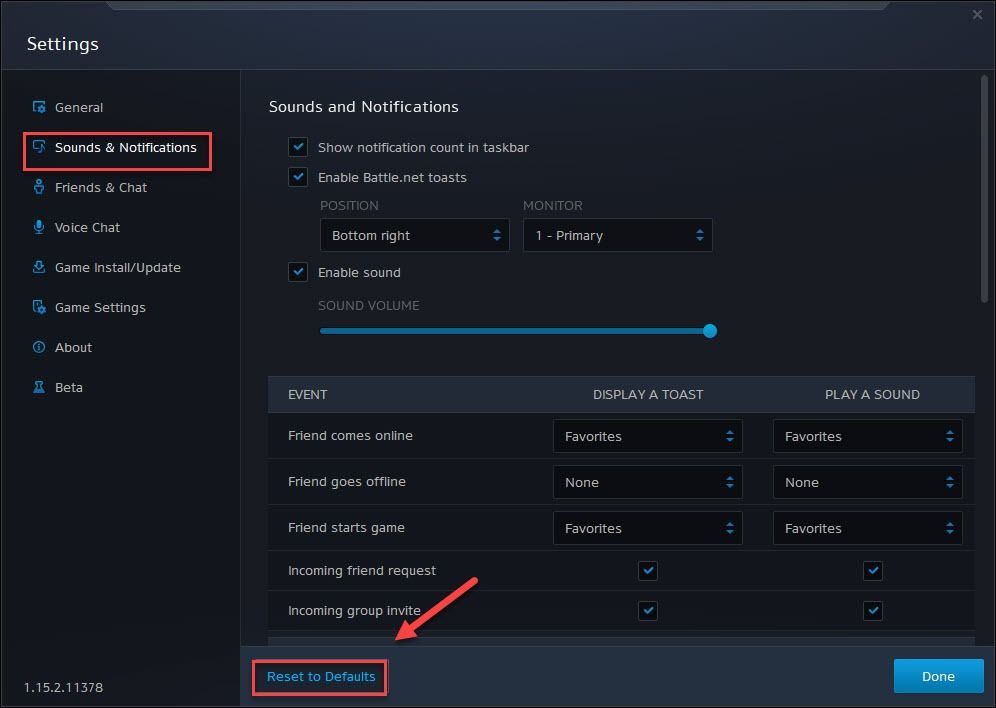
3) Klikšķis Atiestatīt .
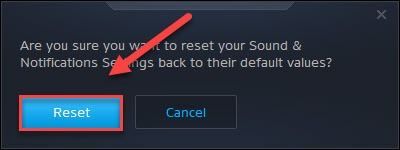
4) Noklikšķiniet uz Balss tērzēšanas cilne un pēc tam noklikšķiniet Atiestatīt uz noklusējumu .
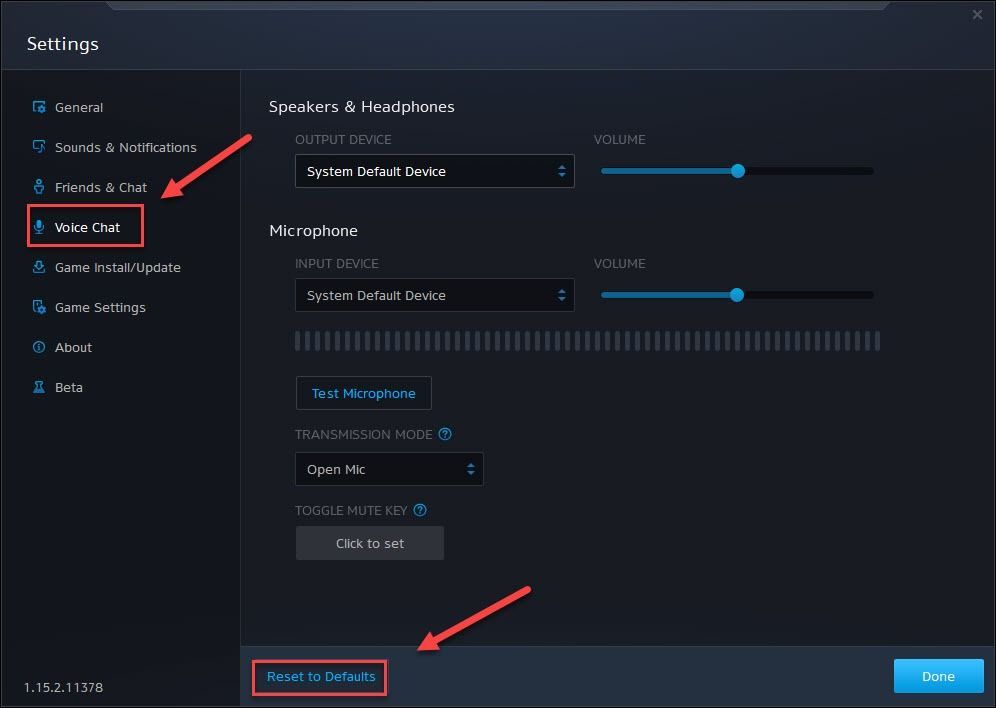
5) Klikšķis Atiestatīt .
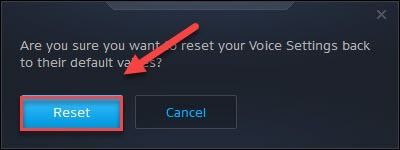
6) Klikšķis GATAVS lai saglabātu izmaiņas.
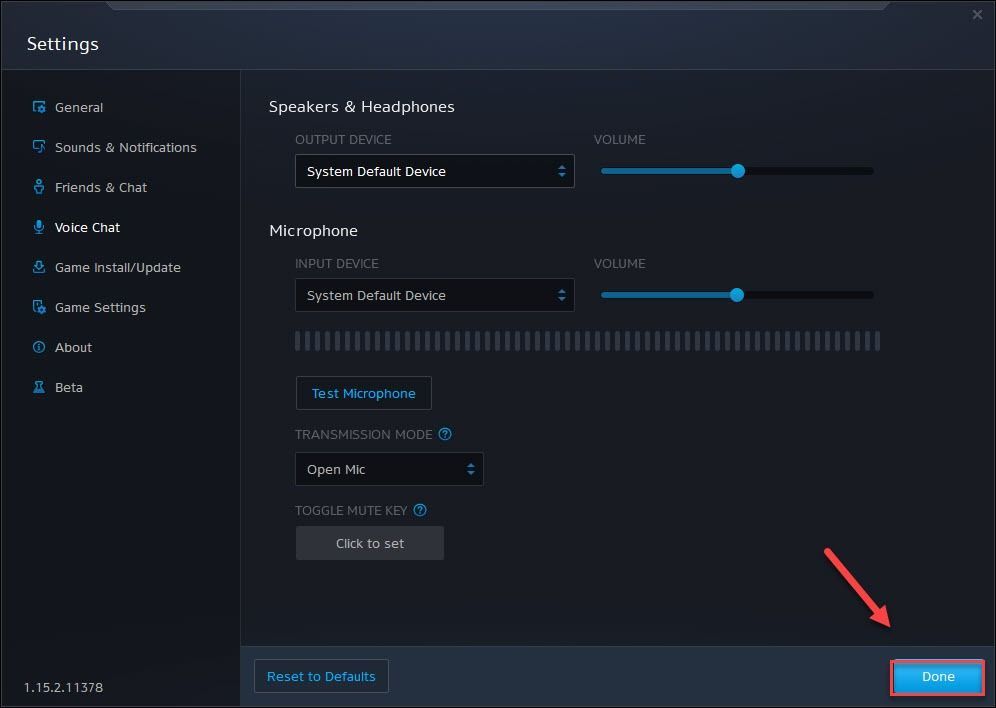
Atkārtoti palaidiet spēli, lai pārbaudītu problēmu. Ja audio joprojām nav Hearthstone , izmēģiniet nākamo labojumu zemāk.
7. labojums: Pārinstalējiet Hearthstone un / vai Blizzard palaišanas programma
Ja neviens no iepriekš minētajiem labojumiem nepalīdzēja, skaņas problēmu, iespējams, izraisa bojāti spēļu faili. Šajā gadījumā pārinstalēšana Hearthstone un / vai Blizzard laucnher, visticamāk, ir jūsu problēmas risinājums. Lūk, kā to izdarīt:
Pārinstalējiet Hearthstone
1) Palaidiet Blizzard palaišanas programmu.
2) Klikšķis Hearthstone> Opcijas> Atinstalēt spēli .
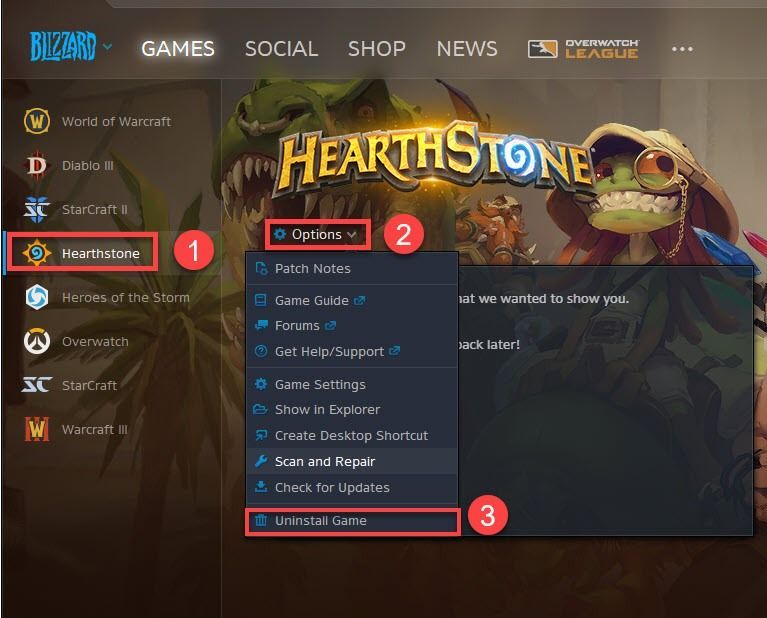
3) Klikšķis Jā, atinstalēt .
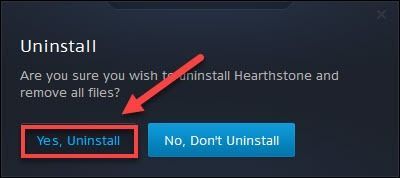
4) Lai lejupielādētu un instalētu, restartējiet palaidēju Blizzard Hearthstone .
Atkārtoti palaidiet spēli, lai pārbaudītu, vai audio problēma ir atrisināta. Ja nē, pārbaudiet labojumu zemāk.
Pārinstalējiet palaidēju Blizzard
1) Tastatūrā nospiediet Windows logotipa atslēga un veidu kontrole . Pēc tam atlasiet Vadības panelis .
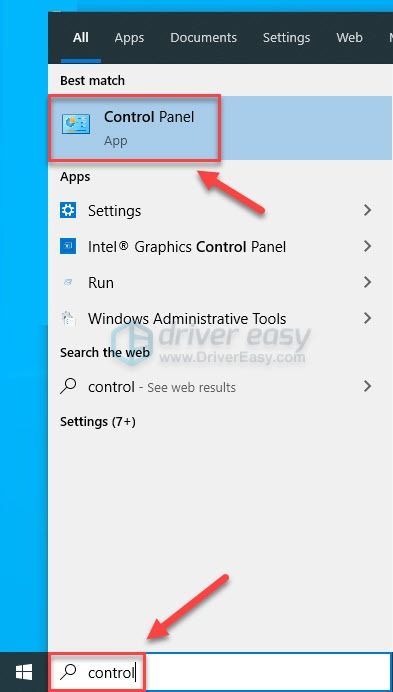
2) Zem Skatīt pēc , atlasiet Kategorija .
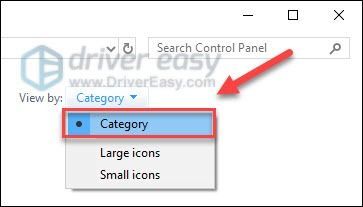
3) Klikšķis Atinstalējiet programmu .
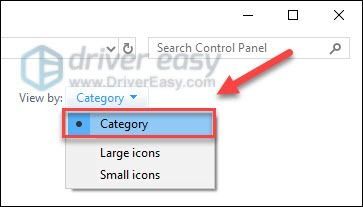
4) Ar peles labo pogu noklikšķiniet Battle.net un pēc tam noklikšķiniet Atinstalēt / mainīt .
Ja jums tiek lūgts par atļauju, atlasiet Turpināt .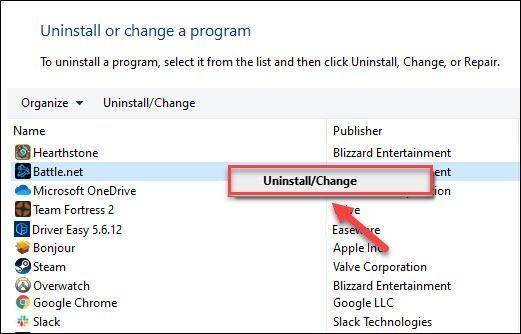
5) Lejupielādēt un instalējiet palaidēju Blizzard.
6) Pārinstalējiet Hearthstone .
Cerams, ka viens no iepriekš minētajiem labojumiem palīdzēja atrisināt jūsu problēmu. Lūdzu, nekautrējieties atstāt komentāru zemāk, ja jums ir kādi jautājumi vai ieteikumi.



![[ATRISINĀTS] Origin netiks ielādēts | Ātri & Viegli!](https://letmeknow.ch/img/knowledge-base/96/origin-won-t-load-quickly-easily.png)
![[ATRISINĀTS] Team Fortress 2 netiek palaists](https://letmeknow.ch/img/knowledge/12/team-fortress-2-not-launching.png)
![[ATRISINĀTS] Football Manager 2022 avārija datorā](https://letmeknow.ch/img/knowledge/44/football-manager-2022-crashing-pc.png)
